
Editor PHP Zimo membawakan anda tutorial tentang tetapan klik kanan Win11. Anda mungkin telah menaik taraf kepada sistem Win11, tetapi mendapati bahawa tetapan menu klik kanan adalah berbeza daripada Win10. Jangan risau, kami akan memperkenalkan anda secara terperinci cara menetapkan klik kanan Win11 agar sama dengan Win10. Sama ada menambah, memadam atau menyesuaikan item menu klik kanan, kami akan mengajar anda langkah demi langkah supaya anda boleh cepat menyesuaikan diri dengan sistem baharu ini dan menikmati pengalaman pengendalian yang biasa. Mari mulakan!
Tetapan klik kanan Win11 adalah sama seperti tutorial win10
Kaedah 1:
1 Pertama, klik kanan [Start Menu] dengan tetikus dan pilih [Windows Terminal (Administrator)].
2. Masukkan terus rentetan kod ini
reg.exe padamkan "HKCUSoftwareClassesCLSID{86ca1aa0-34aa-4e8b-a509-50c905bae2a2}InprocServer32" /va /f
tukar butang kanan semula ke komputer semulayang asli.
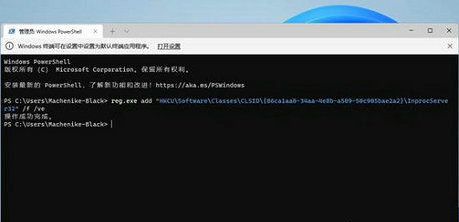
Kaedah 2: Registry Editor
1 Tekan dan tahan [win+R] pada masa yang sama untuk membuka arahan run, masukkan [Regedit] untuk membuka editor pendaftaran.
2. Cari HKEY_LOCAL_MACHINESYSTEMCurrentControlSetControlFeatureManagementOverrides4, klik kanan untuk mencipta item baharu dan namakannya 586118283.
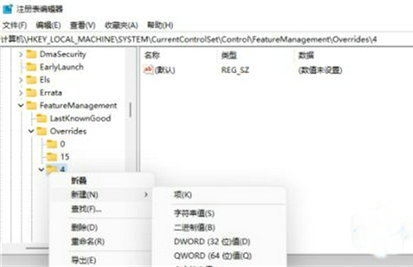
3 Cipta 5 DWORD dalam anak tetingkap kanan item baharu yang dibuat: EnabledState, EnabledStateOptions, Variant, VariantPayload, VariantPayloadKind. Nilai yang sepadan bagi 5 DWORD ini ditunjukkan dalam rajah di bawah.
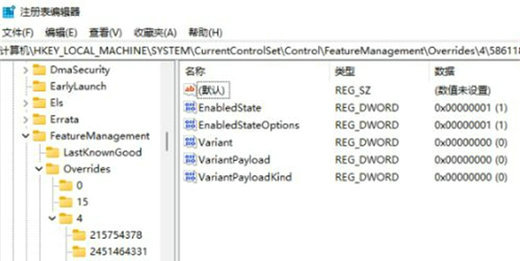
4. Selepas berjaya menyimpan, mulakan semula komputer untuk menukar butang tetikus kanan win11 kembali kepada yang asal.
Atas ialah kandungan terperinci Bagaimana untuk menetapkan klik kanan win11 sama dengan win10? Tetapan klik kanan win11 adalah sama dengan tetapan win10.. Untuk maklumat lanjut, sila ikut artikel berkaitan lain di laman web China PHP!
 suis bluetooth win10 tiada
suis bluetooth win10 tiada
 Mengapakah semua ikon di penjuru kanan sebelah bawah win10 muncul?
Mengapakah semua ikon di penjuru kanan sebelah bawah win10 muncul?
 Perbezaan antara tidur win10 dan hibernasi
Perbezaan antara tidur win10 dan hibernasi
 Win10 menjeda kemas kini
Win10 menjeda kemas kini
 Perkara yang perlu dilakukan jika suis Bluetooth tiada dalam Windows 10
Perkara yang perlu dilakukan jika suis Bluetooth tiada dalam Windows 10
 win10 menyambung ke pencetak kongsi
win10 menyambung ke pencetak kongsi
 Bersihkan sampah dalam win10
Bersihkan sampah dalam win10
 Bagaimana untuk berkongsi pencetak dalam win10
Bagaimana untuk berkongsi pencetak dalam win10




